Win7旗舰版下资源管理器加上预览窗格的技巧
在WIN7旗舰版的资源管理器中,有一项很实用的功能:文件预览。简单来说,在打开该功能后,不用双击文件,只要单击将文件选中,文件的内容就会出现在资源管理器窗口右侧的预览窗格内。如果某个文件夹中包含了较多名称无规律的文件,那么通过这个功能,就可以更容易地找到自己需要的文件。但是资源管理器的预览功能默认并没有打开,需要按照下列方法启用:下面系统天地小编就为大家就是WIN7旗舰版下给资源管理器加上预览窗格功能的具体技巧!
操作步骤:
1、双击打开桌面上的“计算机”或打开开始菜单中的“计算机”如图1所示;
图1:打开计算机
2、在打开的计算机窗口中,点击导航栏上的“组织”,在出现的下拉菜单中选择“布局”,点击“预览窗格”,如图4所示:
图2:选择布局
图3:点选预览窗格
3、预览窗格点选完毕后,随便选择一张图片,就可以在开启的win7预览窗格中看到该图片的效果,如图4所示:
图4:win7预览窗格显示效果
以上所述便是给Win7旗舰版资源管理器加上预览窗格功能的办法,目前为止,笔者对该功能还处在赞许的感觉,如果有一天,你不再需要TA了,可以重复上述步骤去掉预览窗格选项即可。更多WIN7旗舰版教程请大家继续关注系统天地官网!
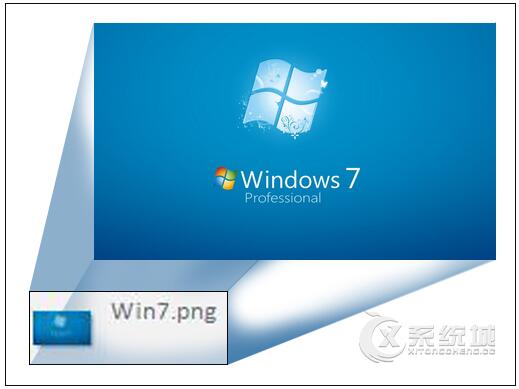
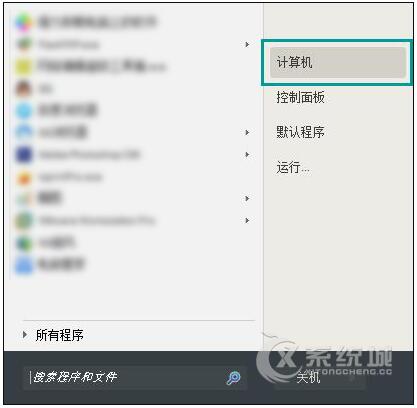
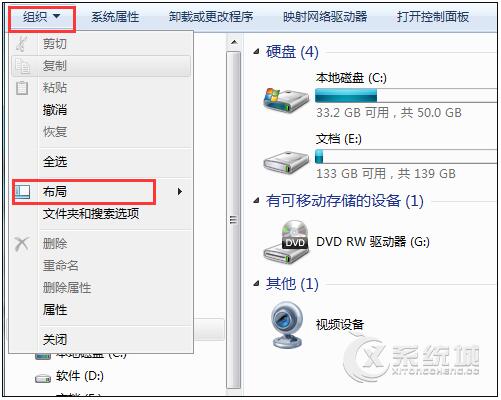
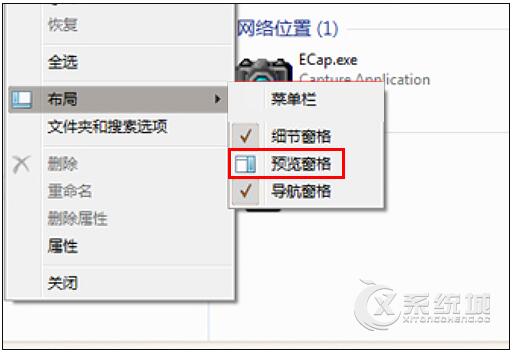
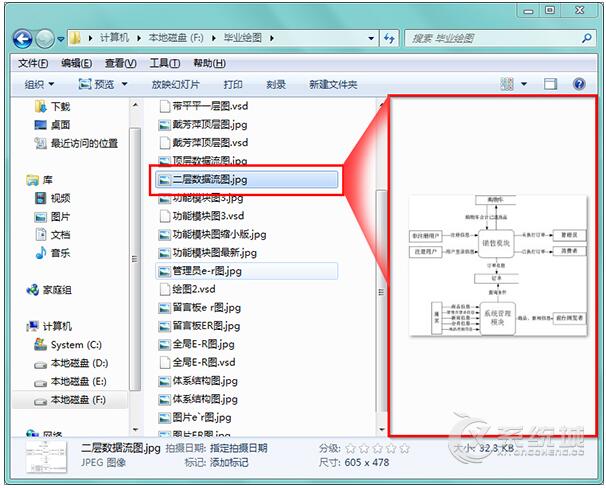








 苏公网安备32032202000432
苏公网安备32032202000432